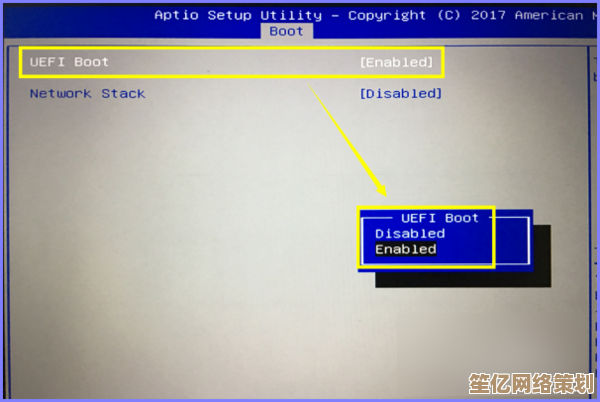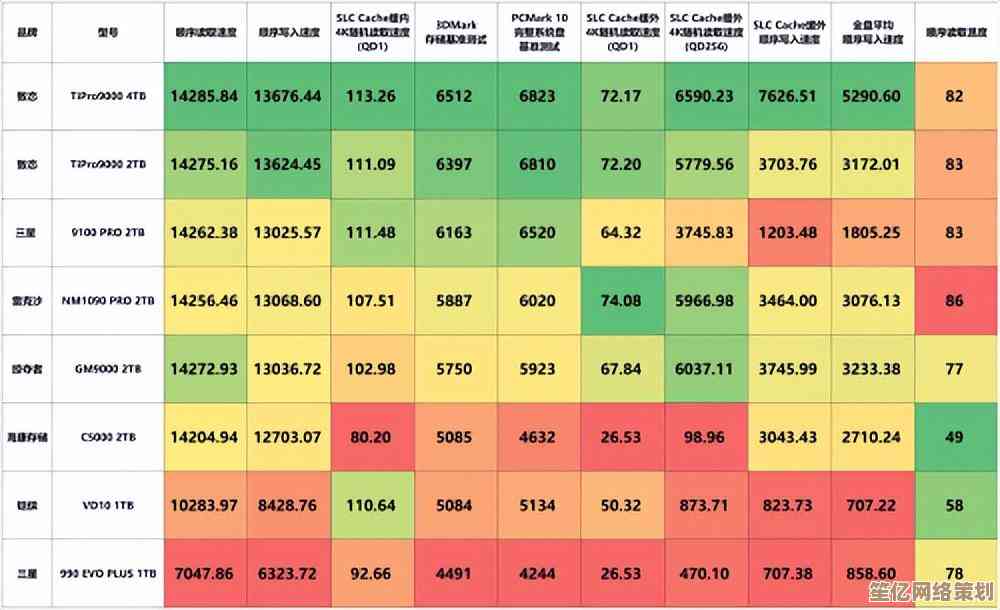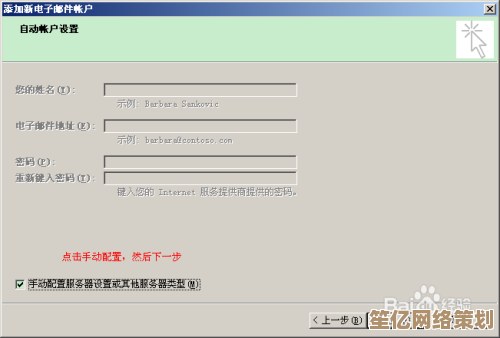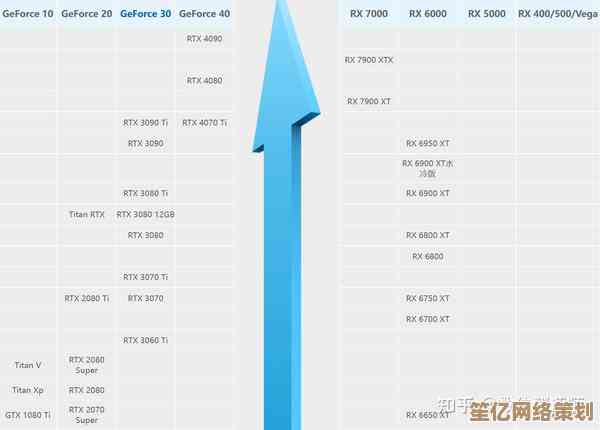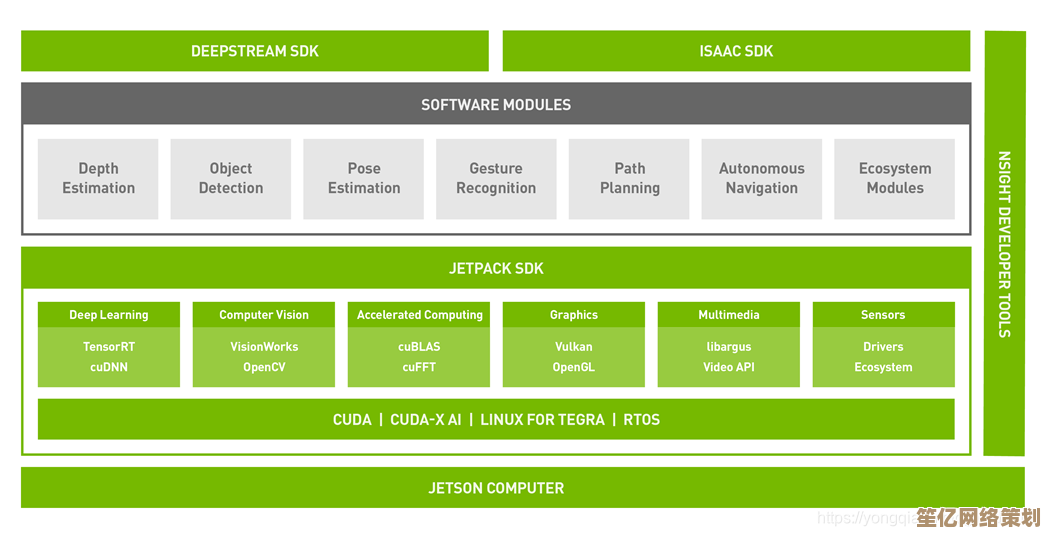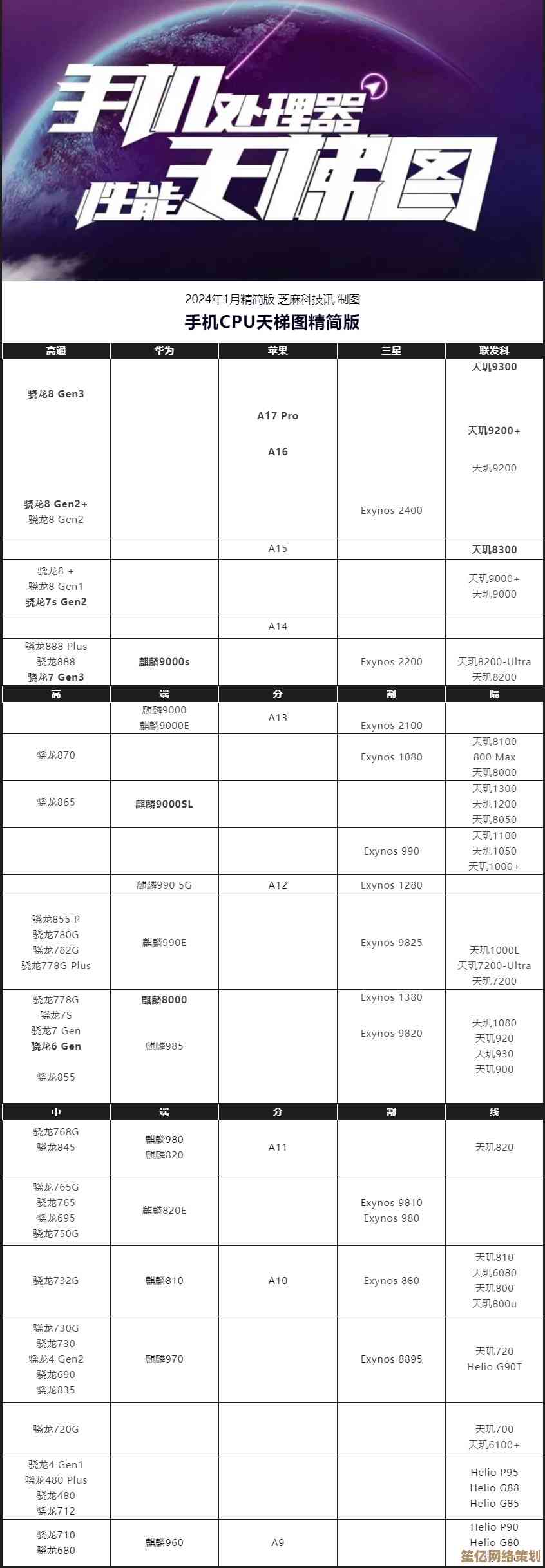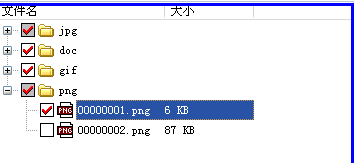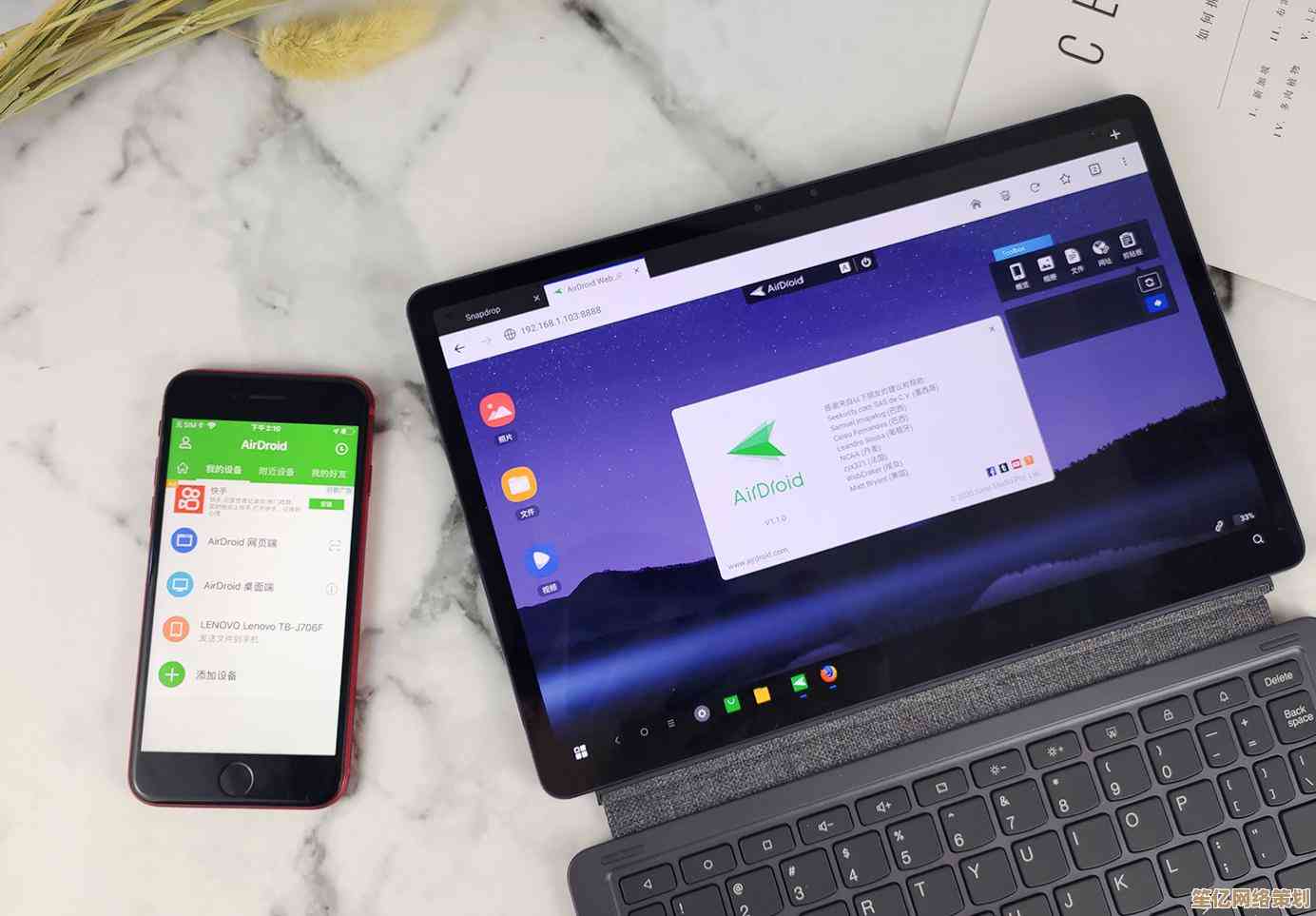Win11系统安装必读:MBR和GUID格式的优缺点与适用场景全解析
- 问答
- 2025-10-16 00:54:48
- 1
行 那咱们就来聊聊装Win11时 那个让人头大的问题:硬盘格式选MBR还是GUID?这事儿吧 说大不大 说小不小,但选错了真的能让你在安装界面折腾半天 气得想砸键盘,我见过不少朋友 兴冲冲拿着新买的U盘启动盘,结果屏幕上来一句“Windows无法安装到此磁盘 选中的磁盘采用MBR分区表”,当场就懵了,咱今天就把这事儿掰扯明白,不说那些官腔 就聊点实在的。
先说说MBR吧 这老伙计年纪可真不小了,它出生在1983年 那会儿个人电脑硬盘容量还以MB为单位呢,它的结构特别简单 就像个老式的档案柜…第一个扇区放着引导代码和分区表,分区表嘛 就只有4个“抽屉” 也就是主分区,你要是想分更多区 就得玩个花招:把其中一个主分区划成“扩展分区” 然后在里面再建一堆“逻辑分区”,听着就绕对吧?实际用起来更麻烦。
MBR最大的硬伤是两个:一是它只支持最大2TB的硬盘,现在随便买个固态都4T了 你让这老标准怎么扛得住?二是稳定性…它的分区表就一份 孤零零待在磁盘开头 万一这点地方坏了…整个盘的数据都可能读不出来,那种感觉 就像把全部家当塞进一个没锁的抽屉 心总是悬着的,但为啥现在还能见到它?兼容性啊!老主板 特别是那种BIOS启动的机器 几乎只认MBR,你要是给一台十年前的旧电脑装系统 多半还得用它 不然根本启动不了。
再说GUID分区表 也就是GPT,这是MBR的现代继任者 设计之初就奔着解决老问题的目标去的,它没有4个主分区的限制…理论上是无限个 当然操作系统会做些限制 但128个总够你折腾了吧?支持大容量更不在话下 简直是为现在的海量存储准备的,而且它的分区表信息…会在磁盘开头和末尾各存一份 还带着CRC校验码 坏了一份还有备份 自我修复能力很强 数据安全感提升了好几个档次。
还有个关键点…GPT必须配UEFI启动,你新买的电脑 基本都是UEFI固件了 开机速度快 图形化设置界面 还支持安全启动(Secure Boot)功能 能防恶意软件在启动前搞破坏,用GPT+UEFI这套组合 感觉就像从绿皮火车换成了高铁 顺畅多了。
具体到装Win11 该怎么选?我个人的经验是…新电脑 无脑选GPT,Win11本身也强烈推荐UEFI+GPT的环境 有些新功能比如DirectStorage(让游戏加载飞快那个)在传统BIOS+MBR下可能都发挥不出全力,你拿着新主板装系统 要是发现安装程序不让你往磁盘上装 八成是启动模式设错了,得进BIOS(哦现在叫UEFI固件设置)里 把启动模式从Legacy或CSM改成UEFI Only 或者干脆禁用CSM支持,有时候还得把安全启动开启 这才符合Win11的硬件要求。
那MBR就一无是处了吗?也不是。老机器升级是个典型场景,比如你那台陪伴多年的笔记本 只想把系统从Win10升到Win11 硬盘里资料一大堆 不想全盘格式化重来,这时候把MBR转换成GPT就挺麻烦 虽然系统自带mbr2gpt.exe工具 但操作有风险 新手容易出岔子,如果电脑BIOS只支持Legacy启动 那你换了GPT反而启动不了,这种情况下 不如继续用MBR省心 前提是你的硬件能满足Win11其他要求。
还有一种情况是…双系统,比如你想在电脑上同时存在Win11和某个Linux发行版,有些老派的Linux安装程序对MBR的支持反而更成熟 配置引导器(比如GRUB)更简单,虽然UEFI+GPT下也能实现双系统 但操作步骤会复杂点 容易踩坑。
所以你看 没有绝对的好与坏 只有合不合适,我自己的选择策略是:新硬件、新硬盘 一律GPT,老旧设备 或者有特殊兼容性需求的 才考虑MBR,如果你不确定 有个笨办法:用微软官方的Media Creation Tool制作安装U盘 它一般会自动帮你配置成适合当前电脑的模式。
最后啰嗦一句 无论选哪种 装系统前一定备份好重要数据!转换分区格式这种操作 本质上是在动磁盘的“地基” 万一过程中断电或出错 数据丢失的风险是存在的,别因为一个分区格式的选择 把珍贵的工作文件或照片弄没了 那才叫因小失大。
希望这些零零碎碎的经验 能帮你少走点弯路,装系统是个实践出真知的活儿 多试几次就熟练了。
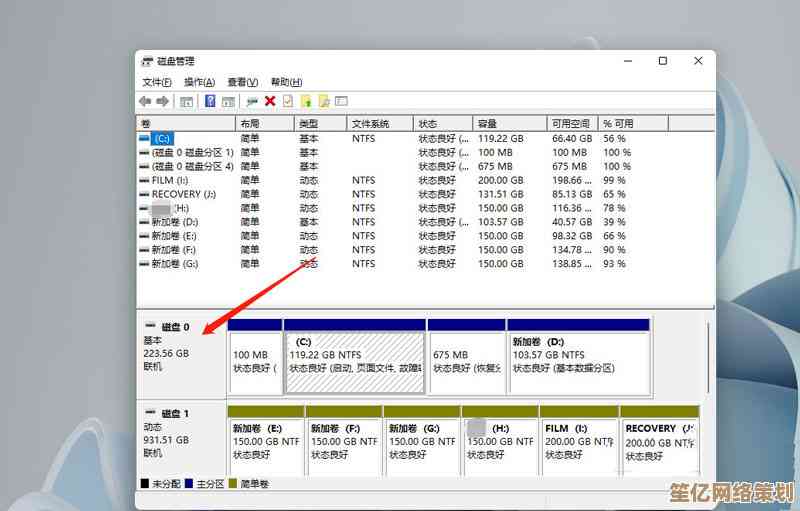
本文由黎家于2025-10-16发表在笙亿网络策划,如有疑问,请联系我们。
本文链接:http://waw.haoid.cn/wenda/27513.html